Изключване на автентикация в Windows 7

В Windows 7, има определена функция, с която Microsoft се опитва да се бори с разпространението на пиратски копия на операционната система. Тази функция се нарича удостоверяване, процедурата за удостоверяване включва сравнение на PC хардуер профил с ключов набор от продукти, съгласно сертификат за автентичност. В случай, че Windows не могат да бъдат тествани за автентичност, системата постоянно ще се напомни на факта, че тази версия на Windows не е оригинално. Тези ще се появяват, когато влезете на работния плот, в допълнение, всеки час, фоновото изображение ще се промени фон на работния плот до черно. Също така, не можете да изтеглите и инсталирате на компютъра си, без Windows Update, в допълнение към актуализации на сигурността на операционната система.
И така, какво да направите, ако знакът започнаха да се появяват на вашия работен плот: Вашето копие на Windows не е оригинално?

Мнозина се опитват да се реши с помощта на програми на трети страни, които проблемни, обаче, е много по-удобно и по-безопасно да забраните удостоверяване Windows стандарт операционна система Windows 7. По-долу е ръководство, как да го направя.
Отворете контролния панел и изберете Административни инструменти.
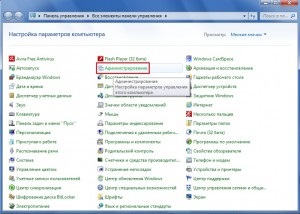
В Административни инструменти, превъртете до местната политика за сигурност.
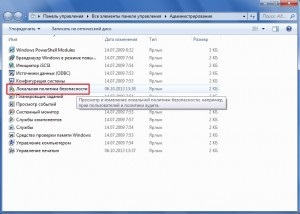
В следващия прозорец, превъртете до ограничаване на софтуера политики, и щракнете с десния бутон на мишката. В контекстното меню, което трябва да изберете Създаване на политика за ограничаване на софтуера.
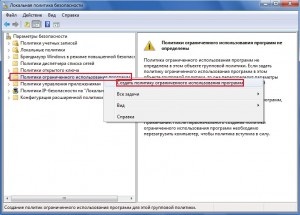
След това вижте Правила за ограничаване на софтуера трябва да видят две нови алинеи: нивата на сигурност и допълнителни правила. Отворете елемента Допълнителни правила. щракнете с десния бутон на мишката върху празно място от дясната страна на местната политика за сигурност и изберете от контекстното меню изберете Ново правило за хеш.

На следващо място, се отваря прозорец, в който трябва да кликнете върху бутона Browse и укажете пътя до следния файл: C: \ Windows \ System32 \ Wat \ WatAdminSvc.exe. В съответствие ниво на сигурност е настроен забранено и щракнете върху Приложи.
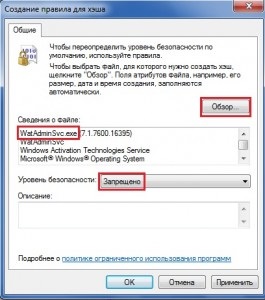
Освен това е необходимо по същия начин, за да се създаде правило за забрана на друг файл: C: \ Windows \ System32 \ Wat \ WatUX.exe.
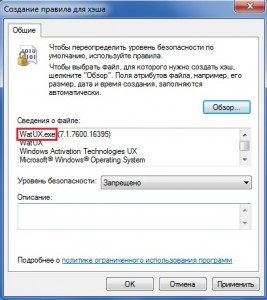
Щракнете върху Приложи, и се уверете, че правилата са направени и са в процес на допълнителни правила.
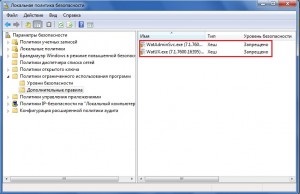
Това е всичко, сега остава само да рестартирате компютъра, за да направите промените да влязат в сила. След рестартиране, автентификация, вече няма да бъде извършена, а заедно с него ще изчезне и проблемите, предизвикани от разминаването на Цифрови сертификати на Windows. Вярно е, имайте предвид, че ако забраните удостоверяване, операционната система не може автоматично да изтеглите актуализации за сигурност. Въпреки това, тя не е толкова важно, тъй като почти всички потребители на компютър, който има антивирусна програма.
И още един важен момент. Може да са се сблъсквали с това, че компютърът ви не може да намери файла или WatUX.exe WatAdminSvc.exe. Като правило, това се дължи на активирането на операционната система, с програми активатор. В този случай, което трябва да направите връщане към предишното състояние рано точка за възстановяване, за да възстановите изтрити файлове.
Ако имате още въпроси - БЕЗПЛАТНО Ние ще отговорим на тях в VC.
Свързани статии
